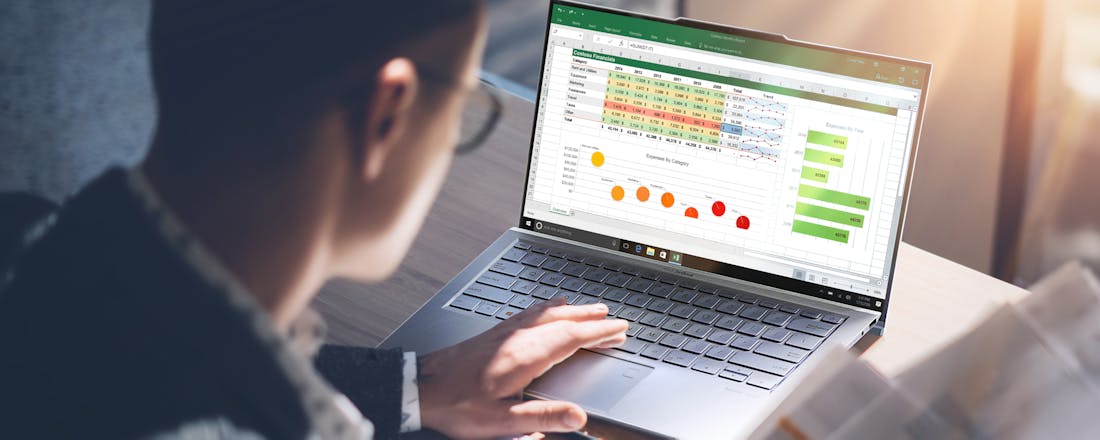Werk met deze 10 tips productiever dan ooit
Tijd is geld. Zo simpel is het als je als freelancer of zzp’er werkt. Maar ook wanneer je goede sier bij je werkgever wilt maken is een hoge productiviteit belangrijk. Ook voor studenten is een efficiënte en rappe aanpak van projecten van belang, om zoveel mogelijk vrije tijd over te houden. Voor een hoge productiviteit speelt een goede laptop met Windows 10 een sleutelrol. We geven je tien productiviteitstips.
#brandedcontent - Dit artikel is tot stand gekomen in samenwerking met ASUS.
1. Kies een mobiel werkpaard
Word één met je machine en kies een lichtgewicht laptop die je flexibel kunt inzetten. Zo kun je ‘verloren’ uurtjes ook met werktijd opvullen, bijvoorbeeld tijdens een treinreis of in de wachtruimte bij de gate. Een formaat dat je gemakkelijk kunt meenemen is hiervoor essentieel. Gelukkig ontwikkelen laptopfabrikanten steeds slankere en lichtere modellen, zodat je zelfs een exemplaar met een behoorlijke monitor van pakweg 13, 14 of 15 inch eenvoudig onderweg meeneemt. De ASUS ZenBooks lopen hierin met hun randloze NanoEdge-schermen voorop. De behuizing van deze mobiele werkpaarden is niet groter dan nodig, waardoor je er op zo’n beetje iedere plek mee uit de voeten kunt.
©CIDimport
2. Bespaar niet op systeemprestaties
Laptops zijn tegenwoordig voor een habbekrats verkrijgbaar. Kijk daarmee uit! Vanwege matige systeemprestaties zijn lange wachttijden op den duur het gevolg. Bovendien kun je niet de softwarepakketten gebruiken die jij wilt. Dat is nogal funest voor de productiviteit, dus goedkoop is in dit geval ook echt duurkoop. Ben je ambitieus, dan mag een trage machine nooit een beperkende factor voor jouw werkzaamheden zijn. Kies daarom voor een laptop met een snelle Intel Core i5-, i7- of zelfs i9-processor en gebruik zonder vertraging meerdere programma’s tegelijkertijd. Een ruim werkgeheugen en vlotte ssd maken van je laptop een waar snelheidsmonster. Creatieve professionals hebben ten slotte baat bij een aparte videokaart van Nvidia.
3. Wees onafhankelijk van netstroom
Uiteraard wil je graag werken op de momenten dat het jou uitkomt. Een flexplek dichtbij een stopcontact is niet altijd binnen handbereik, dus zorg dat je niet afhankelijk bent van netstroom. Een batterij met een ruime accuduur is een must om je productiviteit altijd en overal op peil te houden. Een ASUS ZenBook stelt flexwerkers beslist niet teleur. Met een accuduur tot 22(!) uur op de nieuwe ASUS ZenBook 14 UX425JA pak je buiten de standaard kantoortijden met gemak nog wat overuren mee.
©CIDimport
4. Werk met twee (of meer) schermen
Met twee schermen werk je sneller, omdat je gemakkelijk kunt multitasken. Geen probleem, want op de meeste laptops sluit je via hdmi en/of usb-c een extern scherm aan. Werk op de aangesloten monitor bijvoorbeeld in een document, terwijl je op het laptopscherm online onderzoek doet. Voor mobiele werkers is er wel een praktisch probleem. Een losse monitor neem je tenslotte niet zomaar even mee. De ASUS ZenBook (Pro) Duo heeft hiervoor dé oplossing in huis. Boven het toetsenbord bevindt zich namelijk over de volledige breedte een extra 4K-scherm. Een ideale uitkomst voor flexwerkers die zo productief mogelijk willen werken. Blijken de twee geïntegreerde schermen nog altijd onvoldoende? Sluit dan via de hdmi-poort of usb-c-aansluiting alsnog een monitor als derde scherm aan.
5. Gebruik een goed toetsenbord
Een goed toetsenbord dat prettig tikt is van onschatbare waarde. Let hierbij goed op de bouwkwaliteit. Is de constructie slap, dan buigen de knoppen namelijk te ver door. Bij de betere laptops kun je de hoek van het toetsenbord aanpassen, zodat je zo comfortabel mogelijk werkt. Een goed voorbeeld hiervan zijn ASUS-laptops met een ErgoLift-scharnier. Kies daarnaast voor een toetsenbord met verlichte toetsen. Zo kun je ook in een donkere omgeving nog even een laatste mailtje tikken of alvast een pitch voor morgen uitwerken. Traditionele pc-toetsenborden hebben aan de rechterzijde een numeriek gedeelte. Handig voor wie geregeld met getallen werkt. Wegens ruimtegebrek laten laptopfabrikanten deze numerieke toetsen vaak weg. Op ASUS ZenBooks werk je evengoed effectief met getallen. Dankzij het zogeheten NumberPad transformeer je het touchpad met één tik in numerieke toetsen. Over productief werken gesproken!
©CIDimport
6. Hoe scherper, hoe beter
Voor grafische werkzaamheden ontkom je niet aan een haarscherpe monitor. Je wilt namelijk bewerkingen tot in de perfectie goed uitvoeren en hiervoor werk je het beste op pixelniveau. Helaas is de schermresolutie bij menig laptop een ondergeschoven kindje. Het werk van grafisch vormgevers, videobewerkers, gameontwikkelaars, fotografen en andere creatievelingen komt het beste tot zijn recht op een 4K-scherm. De ASUS ZenBook (Pro) Duo is dan bijvoorbeeld een aantrekkelijke optie. Bijkomend voordeel is dat Netflix Premium-abonnees series in de hoogste beeldkwaliteit kunnen volgen.
7. Werk met sneltoetsen
Het aanleren van sneltoetsen geeft je productiviteit een enorme boost. Het is dan namelijk niet meer nodig om je handen van het toetsenbord los te laten en vervolgens de muis of het touchpad te bedienen. In plaats daarvan voer je opdrachten pijlsnel uit. Schrijf veelgebruikte toetscombinaties zo nodig op een spiekbriefje en probeer ze uit het hoofd te leren. Vind je dat lastig? Dankzij de nieuwbakken Quick Key-functie van ASUS gebruik je sneltoetsen voortaan gemakkelijker. Tik op het tweede scherm van de ASUS ZenBook (Pro) Duo kortweg op de weergegeven sneltoets om een specifieke taak uit te voeren. Gebruikers voegen zelf eigen toetscombinaties toe.
©CIDimport
8. Creatief met touchbediening
Bepaalde grafische werkzaamheden lenen zich minder voor een traditionele bediening met een muis en toetsenbord. Denk bijvoorbeeld aan het maken van snelle aantekeningen of een eerste ontwerp van een animatie. De betere notebooks hebben een aanraakgevoelig scherm, zodat je met je vingers of een stylus (aan)tekeningen kunt maken. De ASUS ZenBook (Pro) Duo heeft er zelfs twee, want ook de zogeheten ScreenPad Plus boven het toetsenbord is aanraakgevoelig. Vanwege het stabiele oppervlak kun je hierop gemakkelijker tekenen. Sommige grafische softwarepakketten ondersteunen overigens touchbediening, waarna je met je vingers vliegensvlug correcties toepast.
9. Gebruik snelle wifi
Voor een hoge productiviteit heb je snel internet nodig. Zorg dus voor een systeem met een betrouwbare wifi-adapter. Een exemplaar met een 802.11ac- of 802.11ax-adapter is essentieel om een rappe verbinding te garanderen.
©CIDimport
10. Leer Windows 10 beter kennen
Windows 10 heeft allerlei slimmigheden in huis waardoor je productiever kunt werken. Leer dit besturingssysteem daarom eens écht goed kennen. Beschikt jouw laptop over biometrische hardware, dan log je direct in met je gezicht. Dat is naast sneller ook nog eens veiliger! Praat tegen je laptop om via Cortana het besturingssysteem te bedienen, terwijl je ondertussen met je smartphone een belangrijk berichtje van een collega beantwoordt. Gebruik verder de optie Taakweergave om te zien welke apps er allemaal zijn geopend en werk zo nodig met meerdere bureaubladen. Kortom, Windows 10 is gemaakt om te multitasken waardoor je zeer productief kunt werken.